Зачем нужен микшерный пульт
Что такое микшер? Само слово знакомо многим, но точное представление об этом устройстве, его назначении, разновидностях имеют только лица, занимающиеся обработкой звука. Данное оборудование является основой звукообрабатывающей системы. С помощью микшера получают высокое качество воспроизведения входящих сигналов. Он нужен и при реализации идей в сфере музыкального творчества, для эффектного их воплощения.
Микшер представляет собой цифровое либо электронное устройство, с помощью которого обрабатывают звуковые данные. Он смешивает несколько входящих сигналов и подает результат на выход. Весь процесс его работы с сигналами можно условно разбить на несколько этапов:
- принятие их от источников звука (аудио оборудования, музыкальных инструментов, микрофонов и прочих источников);
- балансировку;
- обработку;
- смешивание (суммирование) на выходе в конечный сигнал.

На этапе балансировки звуки распределяются по диапазону частот, гармонизируются, происходит панорамирование. Затем их обрабатывают различными эффектами. На последнем этапе получается суммированный сигнал, который потом усиливается и воспроизводится.
Другие названия у данного звукообрабатывающего оборудования — микшерный пульт или микшерная консоль.
Одной из главных характеристик пультов является максимальное число имеющихся каналов. Входы бывают двух типов:
- балансные, уменьшающие в поступающем сигнале уровень имеющихся помех;
- небалансные.
Первые в консолях применяются гораздо чаще.
Получается, что микшер, принимая звук от различных источников, соединяет его в необходимых пропорциях в одно целое на выходе. При этом происходит маршрутизация сигналов во время их записывания, суммирования и усиления.
Зачем нужен стереомикшер
Итак, стереомикшер позволяет смешивать системные звуки и звуки, идущие с микрофона. Благодаря этому мы можем записывать аудиокасты, скринкасты, вести прямые трансляции и с системным звучанием, и с тем, что мы говорим в микрофон. Можем записать видео прохождения игры с её озвучкой и нашими комментариями. Можем сделать видеоурок с приятной фоновой музыкой из своего плей-листа. А можем отснять на YouTube видеоролик с обсуждением какого-то другого YouTube-видеоролика, фильма или ТВ-передачи. И воспроизводить последние в браузере или плеере, а не делать свою озвучку поверх исходного видеоряда, чтобы не получить страйк.
Практически все более-менее функциональные программы для захвата экрана монитора и стриминга предусматривают возможность выбора источника записи звука:
• Только системное звучание,
• Только микрофон,
• Системное звучание + микрофон.
Даже современный Скайп при выборе функции демонстрации собеседнику своего рабочего стола предлагает нам запустить эту функцию с включением системных звуков или без них. Но, увы, не все даже функциональные программы позволяют тонко настроить уровни громкости разных источников. Как, например, это позволяет делать Movavi Screen Capture Studio.
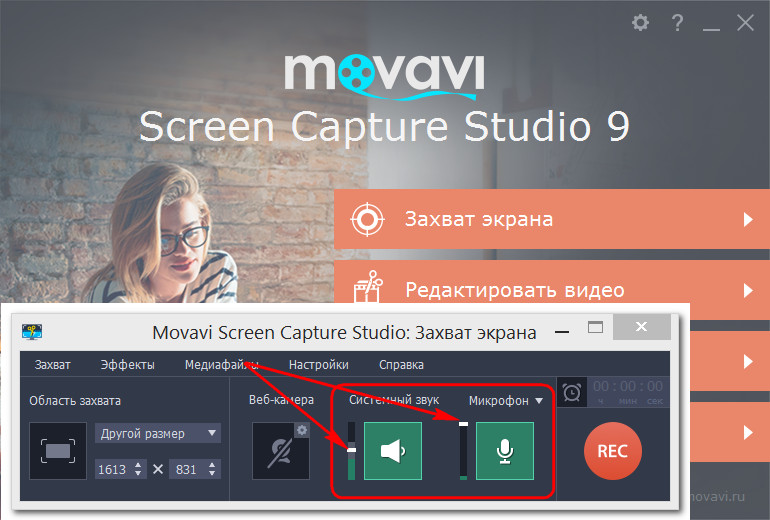
Системное звучание может если не полностью заглушать звук со слабого микрофона, то как минимум отчётливо контрастировать на фоне нашей более тихой речи. Безусловно, можно усилить микрофон в системных настройках, но даже при +20 дБ устройства (особенно бюджетные) могут шипеть, хрипеть, фонить или выдавать прочие искажения. Тогда как стереомикшер будет выводить на запись или стрим системный звук в фоне с таким уровнем громкости, который мы настроим обычным ползунком громкости в трее Windows. Делаем пару-тройку тестовых записей «Раз-два, раз-два, проверка аппаратуры» с разной громкостью системного звучания. И сможем выбрать оптимальное соотношение сигнала с микрофона и системной озвучки.
Стереомикшер можно использовать для транскрибации – расшифровки видео- и аудиозаписей. Воспроизводимое проигрывателем видео- или аудиофайлов благодаря стереомикшеру будет восприниматься программами распознавания человеческой речи как сигнал с микрофона. И такие программы будут преобразовывать в текст всё, что говорится фигурантами видео- или аудиоисходников.
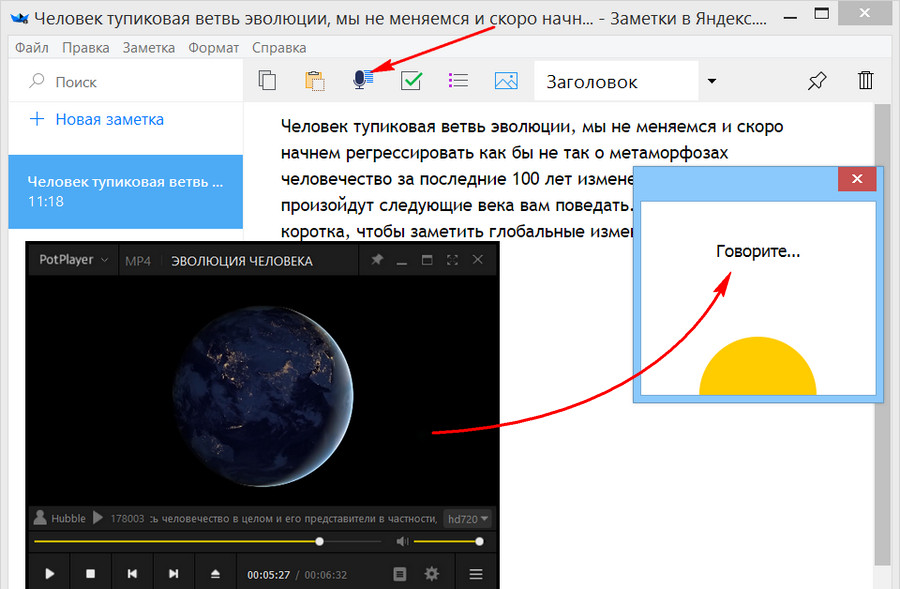
Существуют также аналоговые пульты с цифровым управлением, которые оснащаются электронной моторикой. Их можно регулировать с помощью подключенного компьютера, при этом рычаги и колесики на консоли проворачиваются под выбранный тип настройки. Гибридный микшер является самым дорогостоящим. Обычно такое оборудование используют только в студии звукозаписи.

Количество каналов один из самых важных критериев при выборе микшера. Если консоль называется 10-канальной, то это еще не значит, что она имеет 10 входов для подключения микрофонов. Устройство имеет стерео входы, которые считаются двумя каналами. К примеру, 10-канальным микшером на деле может оказаться устройство, у которого имеется 4 моно входа для микрофонов, 2 стерео входа линейных для динамиков и 1 вход для проигрывателя. Таким образом, необходимо точно изучать данные детали для каждого устройства, и при его выборе не гнаться только за количеством каналов. На деле может оказаться, что большинство из них будут невостребованными, в то время как необходимые разъемы просто отсутствуют в нужном количестве.
Микшеры оснащаются микрофонными и линейными входами. Они могут быть балансными и небалансными. Подавляющее большинство приборов имеют балансные входы, которые отлично убирают шумы.
Также важным критерием является выбор интерфейса. Управление сигналами может быть поканальным или совмещенным. Совмещенные микшеры разделяют различные настройки на подгруппы, которые включают несколько каналов управления. Таким образом, одно регулировочное движение дает весьма ощутимый эффект. Если же применяются разделения на каналы, то любой параметр можно отрегулировать отдельно, что сложнее, но даст максимальное качество звука.
Преимущества микшерных пультов
Разные виды оборудования имеют свои весомые преимущества, которые очень помогут в работе:
- Аналоговые микшеры имеют более демократичную цену, простую конструкцию и оптимальны для использования даже любителями. Кроме того, их гораздо проще ремонтировать. Пульты могут прослужить до 10 лет.
- Цифровые пульты весят меньше и имеют небольшие габариты. Они удобны тем, что многие функции в них автоматизированы, а последовательность действий можно настроить самостоятельно.
Как включить стерео микшер
Прежде чем разобраться, как включать и отключать «Stereo Mix», надо понять, как открыть микшер громкости в Windows 10. К счастью, процедура проста и не требует помощи специалистов, главное следовать пошаговым рекомендациям. Они таковы:
- Прежде всего, пользователю потребуется в панели управления на рабочем столе найти значок системной громкости. Навести на него курсор мыши и тапнуть правой кнопкой. Из выпадающего списка выбрать раздел «Записывающие устройства».
- В следующем шаге потребуется вывести на экран контекстное меню через значок стереомикшера (если по умолчанию он деактивирован). Нажать на кнопку «Включить».
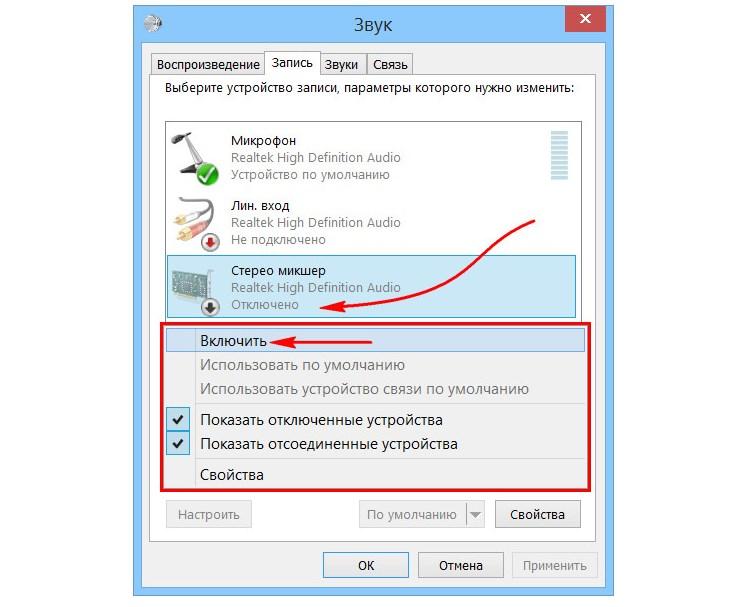
Как включить «Стерео микшер» в операционной системе Windows 10
При правильном выполнении этих двух шагов в эфир будет поступать микшированное звучание с микрофона и приложений, установленных на ПК.
Обратите внимание! После активации встроенного инструмента для захвата аудио и видео нужно перезагрузить открытые программы, а также окна в браузере.
Если пользователю нужно настроить транскрибацию аудио или видео, то предварительно нужно отключить микрофон. Это делается для того, чтобы программе «не мешали» посторонние звуки (общении людей вокруг, стук клавиш клавиатуры и прочее).
Найдите классическую «Командную строку» с использованием поиска по ОС, интерфейс которого располагается на Панели задач. В поле ввода напечатайте:
Запустите приложение в режиме администратора.
Если поля ввода справа от «Пуска» нет, кликните по «увеличительному стеклу».

Напечатайте команду sndvol и нажмите Enter на клавиатуре ПК. Произведите необходимые настройки.

Основные выходы
После того, как все источники звукового сигнала, подключенные к микшеру, отрегулированы и уравновешены, именно здесь все усиливается и затем подключается к основным громкоговорителям, которые публика будет слышать.
Вспомогательные выходы используются для приема маршрутизированного сигнала «Aux Send», который подключается к процессору эффектов, либо, если они используются для сценических мониторов, то именно сюда вы можете подключить свои мониторы.












